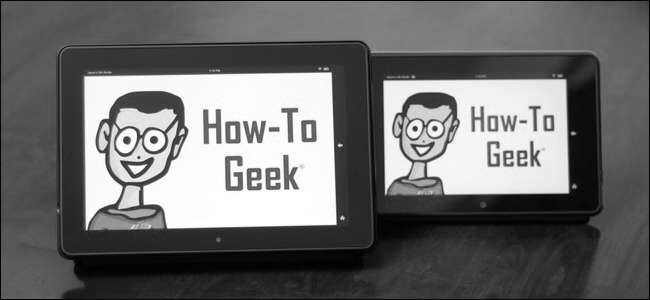
Nettbrettmarkedet brister i sømmene med nye modeller og innovasjoner. En av de nyeste ankomster er oppdateringen av Amazons Kindle Fire-serie: the Kindle Fire HDX 7″ og 8.9″ . Vi har lekt med, stresstest og ellers lagt paret vårt gjennom de siste par ukene. Les videre når vi detaljerer det gode, det dårlige og dommen for Kindle Fire.
Hva er Kindle Fire?
Kindle Fire er Amazons angrep på nettbrettmarkedet og designet for å være tett integrert med hele Amazonas medie- og shoppingøkosystem. Enheten, akkurat som Amazons enormt populære Kindle-ebook-leser, er ment å tjene som et kjøretøy for Amazon-brukere å nyte alt Amazon har å tilby gjennom sine bok-, film-, musikk- og appbutikker.
Den originale Kindle Fire ble introdusert i høytiden 2011; det er viktig å se på hvor Fire-serien var for å virkelig sette pris på hvor den er nå. Utgivelsen fra 2011 var, for å si det rett ut, en komplett hund. Det var tregt, det hadde et kludgy brukergrensesnitt, og det klarte ikke å slå ut noen andre store nettbrett i markedet i noen større eller mindre kategori. Da Amazon ga ut en oppdatert versjon i 2012, var det ikke mye av en oppdatering i det hele tatt (samme sakte prosessor, samme svake skjerm, samme batteri, bare en bump fra 512 MB minne til 1 GB og en oppdatering av det Android-baserte Fire OS ); anmeldere og forbrukere var fortsatt ganske overveldet av brannoppstillingen.
Det neste året, i løpet av høysesongen 2012, introduserte Amazon Kindle Fire HD-serien i 7 ″ og 8,9 ″ modeller. Prosessoren var knapt litt raskere, skjermen var betydelig bedre (men fremdeles ikke helt jevn), minnet holdt seg på 1 GB, og over alle spesifikasjonene var det fortsatt svakt. En liten oppdatering av Kindle HD 7 ″ i 2013 hjalp lite. Tre iterasjoner i, Kindle Fire var fortsatt litt av en hund og ingenting som truet de andre store tablettene på markedet.
I oktober i år ga Amazon ut en massivt oppdatert Kindle Fire i form av Kindle Fire HDX (tilgjengelig i en 7 ″ og 8,9 ″ modell) som gikk en lang vei mot å løse problemene som plaget de tidligere Kindle Fires. Systemet på en brikke som driver de nye brannene, en snappy 2,15 GHz Qualcomm Snapdragon 800, er lysår foran Texas Instruments OMAP 4 4430 som ble funnet i tidligere modeller (mens det er vanskelig å koke mobil CPU-statistikk ned til et enkelt nummer , vet at den opprinnelige brannen hadde en 1 GHz dual-core chip, den oppdaterte Kindle HD i 2012 hadde bare dual-core 1.5 GHz, men at den nye Fire HDX har en quad-core 2.2 GHz chip). De nye brannene fikk også et RAM-løft fra 1 GB til 2 GB.
Skjermen er radikalt forbedret; 1024 x 600 (169 ppi) skjerm som ble funnet på første og andre generasjon, og 1280 x 800 (214 ppi) / 1920 x 1200 px (254 ppi) av tredje generasjon 7 ″ og 8,9 ″ er erstattet med en vakker 1920 x 1200 (323 ppi) og 2560 x 1600 (339 ppi) på henholdsvis Kindle Fire HDX 7 ″ og 8,9 ″.
Den generelle forbedringen av Kindle Fire-linjen er enorm og tar Kindle Fire-serien fra curl-your-lip bad til tabletter verdt å se på. La oss begynne å utforske ved å se på kroppen, skjermen og Amazon-saken.
Utforske kroppen, skjermen og origami saken

Kindle Fire HDX-ene har, som de fleste nettbrett, en glassfront med en piano-svart reflekterende kant rundt skjermen. Dette pianosvarte designelementet fortsetter også på baksiden, og selv om det er et iøynefallende design, er det stort sett bare en parkeringsplass for fingeravtrykk. Vi ville ha foretrukket at hele baksiden av saken har den fine gummierte overflaten som allerede dekker 95% av saken.
Begge modellene har strømknappen på den ene siden (like under micro USB-ladeporten) og volumet på motsatt side (like under hodetelefonkontakten). Kindle Fire HDX 8.9 ″ har også en liten støt ut fra den pianosvarte aksentlinjen der det fremovervendte kameraet er plassert (en funksjon som ikke er tilstede på den mindre 7 ″-modellen).
Begge større 8,9 ″ modell og mindre 7 ″ modellen er behagelig å holde. De avfasede kantene, som ved første øyekast ser ut til å være potensielt ubehagelige, er komfortable og passer godt i hånden. Enhetene er veldig lette (henholdsvis 10,7 og 13,2 oz). For perspektiv er Kindle Fire HDX 8.9 ″-modellen solid 20% lettere enn den allerede lette iPad Air.
Fingeravtrykk til side, vi var fornøyd med kroppen. Skjermen er også vakker. Enhetene har begge over 300 ppi (7 ″ har 323 og 8,9 ″ har 339), noe som setter dem godt over iPad Airs 264 ppi. Hvis du har sett en nylig iPad rundt og blitt imponert over skjermens klarhet, vil du være like om ikke mer imponert over brannen. Skjermen er vakker, og selv med et forstørrelsesglass er det vanskelig å se pikslene. På ingen tid under noen av testene våre fant vi ut at skjermen stammet, haltet, oppdateres dårlig, presenterte pikseliserte ikoner eller grensesnittelementer, eller på annen måte avslørte noen form for gjengivelsesfeil.
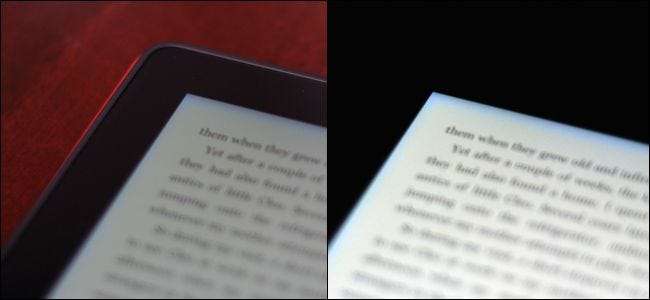
Når det er sagt, var det en feil med skjermen til stede på den mindre Kindle HDX 7 ″ -enheten som (omtrent som den spottete belysningen på den første generasjonen Kindle Paperwhites) var veldig vanskelig å ignorere når vi la merke til det. Enheten hadde lysblødning rundt skjermen. Uansett applikasjon, men særlig merkbar med lys bakgrunn, var det en kontinuerlig blåhvit glød rundt kanten av skjermen.
Når du leser en Kindle-bok der hele skjermen, utenom teksten, er ren hvit, ser det ut som det er en blå glorie rundt hele siden. Kanskje noen mennesker aldri vil merke det, eller hvis de legger merke til at de ikke bryr seg, men når vi la merke til det, kunne vi ikke Stoppe merker det. Bildene over viser at lyset blør under lyse innendørs lysforhold og i et mørkt rom.
Dette er faktisk ikke en feil i vår spesielle enhet. Amazon forklarer:
For å oppnå den perfekte fargenøyaktigheten på Kindle Fire HDX 7 ″ med lavest mulig batteriforbruk og enhetsvekt, brukte vi blå, ikke hvite LED-lysdioder. Blå lysdioder gir en mye mer nøyaktig og rik fremstilling av farger og resulterer i opptil 20% forbedring av energieffektiviteten.
Som et resultat av å bruke disse blå lysdiodene, kan du merke en veldig smal, svak blå fargetone rundt kanten av enheten når du ser på gjenstander med en hvit bakgrunn, for eksempel bøker eller websider. Alle skjermer har noe lysutslipp rundt kantene, og lyset på Kindle Fire HDX 7 ″ er blått på grunn av teknologien som brukes til å gi perfekt fargenøyaktighet
Nå vil vi være de første til å si at fargene på både den store og den lille HDX ser helt nydelige, skarpe og sanne ut til livet. Når det er sagt, var den blå disen på kanten av den mindre 7 ″ enheten imidlertid veldig irriterende. Hvis du diskuterer å få 7 ″ eller 8,9 ″-modellen, vil vi sterkt anbefaler at du stopper av en mursteinforhandler som bærer enhetene, slik at du kan bestemme om den blå glorie er en avbryter.
I tillegg til å sende oss de to Kindle Fire-enhetene til gjennomgang, sendte Amazon oss også to av deres Origami-saker: en ny sak designet spesielt for deres HDX-linje.

Origami-dekselet festes magnetisk til Kindle Fire HDX-kroppene (kantene på baksiden av plast er i hovedsak guider for å holde den rett og holder den ikke på plass hele veien rundt). Dekselet har en ganske slående geometrisk design som er integrert i sakens faktiske funksjon. Du kan brette dekselet bak saken, og magneter i de to mindre trekantene holder sammen for å gjøre omslaget til et veldig solid stativ, slik:

Du kan også rotere enheten, og Origami-stativet fungerer også i vertikal retning; faktisk er det absolutt ingen feil måte å plassere standen på, da den fungerer i alle fire potensielle retninger.
Det er en veldig smart design, som får oss til å føle meg verre for ikke å bry oss om saken. Til tross for smartheten i foldedekselet var det mye å mislike med Origami-saken. Den viktigste klagen vi har er at Origami-sakene, takket være alle magneter i ryggen og dekselet, er latterlig tunge. Kindle Fire HDX 8,9 ″ veier for eksempel 13,2 oz, men med tillegg av Origami-saken veier den inn på 24,15 oz.
Forskjellen var så merkbar umiddelbart etter at saken ble tatt på, vi fikk faktisk ut en kjøkkenvekt bare for å bekrefte at den var så tung som den føltes:

Mens en sak alltid vil legge vekt på en enhet, opplevde vi ikke det samme når vi for eksempel la den offisielle Amazon-saken på Kindle Paperwhite. Origami-saken tar Kindle HDX-enhetene fra “Oh wow! Dette er så lys!" til “Hva er dette? En iPad 1? ” (iPad 1, for nysgjerrige, veide inn på 24 oz uten etui).
På toppen av vår forferdelse over hvor latterlig tung dekselet var, pleide det (spesielt på den større HDX 8.9 ″) ikke å være helt flat. Magnetene ville holde saken lukket, men midten av dekselet vil holde seg litt bøyd. Selv om vi er sikre på at vekten av andre gjenstander og veggene på vesken eller kofferten holder den flush når den er gjemt i en veske eller lignende, så den ikke bra med oss. Hele poenget med dekselet er å forhindre at ting berører skjermen, og ikke lage et lite telt for dem å bli klemt mot. Hvis du brukte varmen fra hånden til å varme plastdekslet og holde det nede, ville det vanligvis flates ut hele veien ned, men likevel, hvis du bruker stativet i lengre tid og deretter lukker det, forvent litt origami telt av slags.
Videre er det ingen åpning for det bakovervendte kameraet som finnes på 8,9 ″-enheten. Du må faktisk skyve brannen opp i saken (husk at den holdes inne av magneter og ikke en hard leppe) for å bruke kameraet og deretter skyve det ned igjen. Dette er helt klart en forsettlig design da en sensor i Kindle HDX slår på det bakovervendte kameraet automatisk når du gjør dette, og det er en funksjon som er annonsert på Kindle HDX-siden.
Nå ser det ut til å fange ganske godt når du skyver den opp, men likevel. Vi vet ikke om deg, men vi vil virkelig ikke risikere å slå saken av eller slippe enheten mens vi fomler rundt med å skyve saken opp og ned. Kanskje det var for unikt design for oss, men vi var veldig ukomfortable med å skyve enheten opp og ut av saken slik hver gang vi ønsket å få tilgang til kameraet.
Vi kan ikke understreke nok hvor mye vi ønsket å elske Origami-saken fordi den bare så kult ut og premisset til det pene foldy-bendy-magisk-blir-en-stand-omslaget var flott, men i applikasjon kan vi ikke over hvor tungt, klønete og usikkert det føles i hånden gitt at det eneste som holder den i saken er en magnet (og ikke en faktisk vikle rundt leppen som fester den godt til saken). Kanskje, i likhet med den blå glorien, vil ikke klagene våre ha noe for deg. Prøv det i butikken hvis du kan; Kanskje bøyden i saken og det pent foldbare stativet vinner deg.
Når det er sagt, var vår forrige klage over fingeravtrykk-tiltrekkende aksentlinje på baksiden av enhetene til side, vi veldig fornøyd med den fysiske siden av Kindle Fire HDX-enhetene. De er fine og lette (sans dekselet selvfølgelig), de er komfortable å holde i lange perioder (og hvis du har den tunge Origami-saken, kan du alltid bruke stativet for å unngå å holde det), og (til tross for den blå blødningen på skjermkanten på 7 ″ enheten) selve skjermen var vakker. Du vil anstrenge øynene dine for å se etter piksler på de 300+ ppi-skjermene og aldri finne noen.
Nå som vi har sett på den fysiske siden av enhetene, la oss ta en titt på å sette opp enheten.
Sette opp

Kindle Fire HDX-oppsettet er dødsenkelt. Vi snakker: hvis du puster og du kjenner din Amazon-innlogging, kan du gjøre det uten hikke. Faktisk, hvis du kjøpte Kindle til deg selv eller et familiemedlem som er på Amazon-kontoen din, trenger du ikke engang å gjøre det! Den kommer forhåndsladet og forhåndsregistrert til kontoen din.
Oppsettet er så enkelt som å registrere det på Kindle-kontoen din (hvis det var en gave og ikke forhåndsregistrert), gi det Wi-Fi-passordet ditt, og lene deg tilbake mens installasjonsveiviseren fører deg gjennom det grunnleggende om å navigere i Fire OS (en veiledning) som tilsvarer ganske mye “dette er hvordan du sveiper rundt skjermen for å finne appene, bøkene og andre ting).
Når du er ferdig med opplæringsveiledningen, blir du deponert på hovednavigasjonspanelet, sett på skjermbildet ovenfor. Der finner du karusellen, en liste over de nylig tilgjengelige appene og media og en navigasjonslinje øverst som lenker til Amazon-shopping, spill, apper, bøker, musikk og andre medier som bilder og dokumenter. Hvert av de øverste navigasjonsfeltelementene kobler deg til både lokalt lagret innhold (f.eks. Bøker som er lagret på Kindle for øyeblikket) og innholdet ditt i Amazon-skyen.
Bunnen av skjermen er, som andre Android-nettbrett og iPad, en snarveidokk for apper. Sveip skjermen opp og dokken blir mer som en skuff, og avslører enda flere snarveier til nylig installerte applikasjoner.
Brukergrensesnittet til Fire OS er veldig brukervennlig, men hvis du får problemer, kan du alltid sveipe ned fra toppen av skjermen for å avsløre et annet navigasjonspanel slik:

Mayday-knappen, den andre fra høyre, er en av Amazons store salgsargumenter for Kindle Fire HDX-linjen. Forutsetningen er enkel: du trykker på Mayday-knappen, og forutsatt at du har internettilgang på enheten på den tiden, vil du være koblet til Amazons tekniske supporttjeneste med full video / lydstøtte:

Vi tok det for et snurr, og vi må si at tjenesten er ekstremt nyttig og fungerte akkurat som Amazon lovet. Vi ble koblet på mindre enn 5 sekunder (Amazon hevder en typisk omgang på mindre enn 15 sekunder) til støttesystemet der vi forklarte at vi gjennomgikk en Kindle Fire og trengte å teste ut Mayday-tjenesten.
Støttespesialisten vi ble parret med, var mer enn glad for å forplikte seg, og selv om vi ikke hadde et reelt problem, gikk hun oss gjennom å slå funksjoner for brukertilgjengelighet på og av (for eksempel høytlesingsfunksjonen). Ikke bare kan du snakke med og se supportspesialisten, men de kan faktisk, ala eksternt skrivebord, ta kontroll over Kindle og utføre løsningen på dine vegne.
Det var uten tvil den mest sømløse og enkle tekniske supportopplevelsen vi noensinne har hatt. Hvis du kjøper et nettbrett til en teknisk-fobisk slektning som vil ha nytte av den slags øyeblikkelig og praktisk hjelp, er Mayday-funksjonen en enorm salgspunkt. Hvis du ofte stiller spørsmål over telefon som innebærer utsagn som "OK, mamma, fortell meg igjen hva du ikke kan åpne.", Er denne typen tjenester rent sunnhetsbesparende gull.
Brukeropplevelsen: Inne i Amazonas økosystem

I forrige avsnitt snakket vi om hvor enkelt det var å installere og hvor flott Mayday-funksjonen er, men hva med å faktisk bruke enheten på daglig basis?
Fire OS 3.0 brukeropplevelse er ganske bra. Amazon har gjort en smelljobb som gjør det ekstremt enkelt å bruke enheten og få tak i Amazon-innholdet ditt. Etter å ha registrert enheten, for eksempel, hadde vi øyeblikkelig tilgang til hele Amazon-skybiblioteket vårt med bøker, musikk og apper, samt all Instant Video-streaming via Amazon Prime. Det var ingen friksjon mellom å få HDX ut av esken og å laste opp Amazon-kjøpte bøker, streame musikk og surfe og laste ned videoer. Tiden fra rippet-krympe-wrap til å spille med videoer og apper var omtrent 45 sekunder.
Det er virkelig der Kindle HDX skinner: i Amazons økosystem. Den ble bygget for å hjelpe til med å bygge Amazons brukerbase, den er tydelig orientert mot å selge Amazon-produkter akkurat som Kindle ereaders var ment å flytte bøker fra den virtuelle sokkelen, og det gjør en utmerket jobb med å gjøre det.
For eksempel får du ikke bare Kindles pene røntgensystem for bøker, det fungerer også på film og TV-serier nå. Kindle Paperwhite-eiere vil være kjent med røntgensystemet, det lar deg sjekke ut beinene i en bok, inkludert relevant karakterinformasjon og andre referanser. Nå kan du bruke den samme kule røntgenteknikken på media. Her er et skjermbilde av en episode av komedieprogrammet Key & Peele:

Merk: Ignorer den svarte skjermen, skjermbildeverktøyet for Kindle (av / på-knappen + volum ned) blokkerer alt streaminginnhold på grunn av copyrightbegrensninger.
På sidefeltet kan du se informasjon om alle skuespillerne i scenen og hvem de spiller, samt lenker til mer informasjon (trykk på en hvilken som helst skuespiller, og du får en oversikt over skuespilleren, andre titler i Amazon-biblioteket med det og hva de er mest kjent for. Du kan også sjekke ut fra den detaljerte røntgenvisningen alle de andre skuespillerne i showet eller filmen, trivia og musikk.
Det som er veldig pent med røntgenfunksjonen er at i visningen sett på skjermbildet ovenfor, det lette sidepanelet, viser det bare tegnene i det øyeblikket du ser på. (Hele rollebesetningen er tilgjengelig via tegnskjermen i detaljvisning). Det er en ganske fin måte å få øyeblikkelig informasjon om hva som skjer. Du kan gå fra "Hvem er denne skuespilleren?" til “Ah-hah!” med fingeren.
Musikkavspilling er like intuitiv, som å laste opp bøker. Hvis du bruker innhold som er tilgjengelig / kjøpt utelukkende via Amazon, er hele opplevelsen, som vi nevnte tidligere, null-friksjon.
Brukeropplevelsen: Utenfor Amazonas økosystem
Hva med å våge seg utenfor Amazonas økosystem? Der fant vi ting var en blandet pose. Det er veldig enkelt å våge seg utenfor Amazonas økosystem for å laste inn ditt eget medieinnhold hvis du er villig til å gå gjennom det minimale bryet med å sideloade det via USB-overføring. Det er ganske problemfritt, alt tatt i betraktning, å kopiere MP3-filer over til / Musikk / mappen, eller ebøker konvertert til Kindle-format til / Bøker / mappen. Kanskje ikke så friksjonsfri som å bruke ting du kjøpte rett fra Amazon, men godt innen rekkevidde for de fleste brukere. Det er absolutt lettere å sidelaste innhold på Kindle Fire enn det er å sideloade innhold på iPad, så Fire har absolutt det som går for det.
Hvor ting blir litt hårete er applikasjoner. Amazon har sin egen appstore, Apps for Android. Det er ingen måte å få direkte tilgang til Google Play, den primære distribusjonskanalen for Android-apper, uten å gjøre noe seriøst (og potensielt garanti annullere) som å rote enheten din.
Dette er ikke å si at du ikke kan laste apper som ikke er fra Amazon; du absolutt kan (og det gjorde vi). Det er mulig å tillate installasjon fra ukjente kilder, kopiere APK-er (Android tilsvarer installasjonsfiler) over til enheten via USB-overføring eller nedlasting fra en nettbasert kilde, og installere dem.
Det er imidlertid ikke veldig enkelt, og det er ingen direkte måte å få en app fra Google Play til Kindle Fire uten å ha en annen enhet med Google Play installert og muligheten til å trekke ut / sikkerhetskopiere applikasjonen og rive den av vertsenheten for å flytte den til brannen. Med andre ord, hvis det er en app du vil ha på Kindle Fire, som ikke er på Apps for Android-markedet i Amazonas inngjerdede hage, må du jobbe for å få den.
Mens vi 100% forstår Amazons motivasjon her: de vil tjene penger og de vil ha strammere kontroll over appene brukerne enkelt kan laste inn (når alt kommer til alt er et av deres store mål å gjøre livet glatt og enkelt for folk som bruker brannen) , det er mer enn litt frustrerende å ikke kunne overføre appene dine fra Google Play til Kindle uten å hoppe gjennom en haug med bøyler. Hvem vil takle det bryet eller ansiktet til å betale for appene igjen i et eget økosystem?
Amazon FreeTime: Making Fire the Kid-Friendliest Tablet
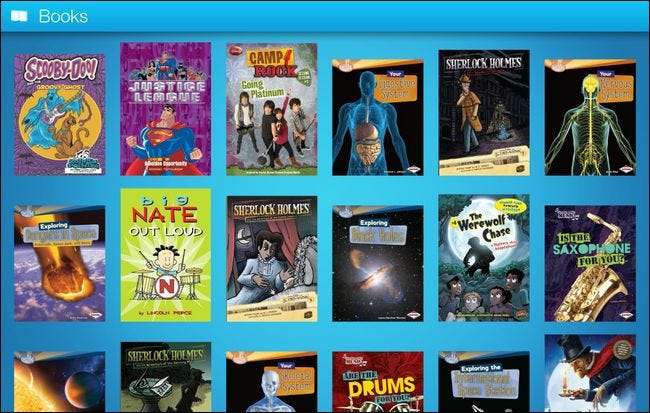
I tillegg til Mayday-systemet som gjør Kindle Fire spesielt vennlig for ikke-teknologikyndige, har Kindle Fire en annen funksjon som er verdt å markere som øker den familievennlige faktoren: FreeTime.
FreeTime er, hendene nede, det enkleste å sette opp og bruke barnevennlig / barnesikker verktøy for ethvert nettbrett på markedet akkurat nå. Du kan opprette flere profiler for hvert av barna dine, og ved hjelp av disse profilene kan du spesifisere hvilke bøker, apper, spill og videoer du vil at hvert barn skal få tilgang til. Du kan sette tidsbegrensninger for generell bruk for å begrense hvor lang tid barnet bruker enheten, samt begrense bare visse kategorier: bare tillater så mye tid for spill og video, men ubegrenset tid til å lese bøker, for eksempel.
Når du har opprettet profilen, kan du legge til på Kindle FreeTime Unlimited for $ 2,99 i måneden, som tilbyr et bredt utvalg av kuraterte videoer, bøker, TV-serier og apper som passer alle aldersgrupper og er valgt for barnet basert på alderen satt i profilen deres. Tre dollar i måneden fra det som utgjør en nesten uendelig brønn med innhold (og innhold som er blitt menneskekuratert og garantert) er en stjele.
Når Kindle Fire er i FreeTime-modus, er det ingen måte barnet kan rote med innstillingene, få tilgang til begrenset innhold eller på annen måte skade enheten (utenfor, vet du, gjør det på en tradisjonell måte med en hammer). Faktisk, og dette imponerte oss enormt, når du bytter til FreeTime, låser den til og med USB-tilgangen slik at ungen kan montere enheten på datamaskinen for å laste inn musikk og bilder, men de kan ikke få tilgang til noe av innholdet fra voksenprofilen. Hvis du har sidelastet musikk, filmer eller bøker som ikke er barnevennlige, kan de ikke komme til dem selv om de er smarte og prøver å laste enheten som en flash-stasjon på datamaskinen. Hele opplevelsen er helt silo og trygg.
Ytelsesverdier

Nå ville det ikke være en ekte få-våre-hender-skitne anmeldelse uten å sette enheten gjennom trinnene. Før vi går inn i referanseverdiene, la oss imidlertid si dette: referanseverdier er gode for å sammenligne maskinvarespesifikasjonene til forskjellige enheter, og vi elsker å peke ut over dem, men på ingen tid under vår omfattende testing av Kindle HDX-enhetene gjorde vi noen gang finne oss selv som skulle ønske de var raskere, lysere, eller egentlig, bedre i alle fall. De er veldig dyktige nåværende generasjonsenheter. Når det er sagt, la oss grave i referanseresultatene.
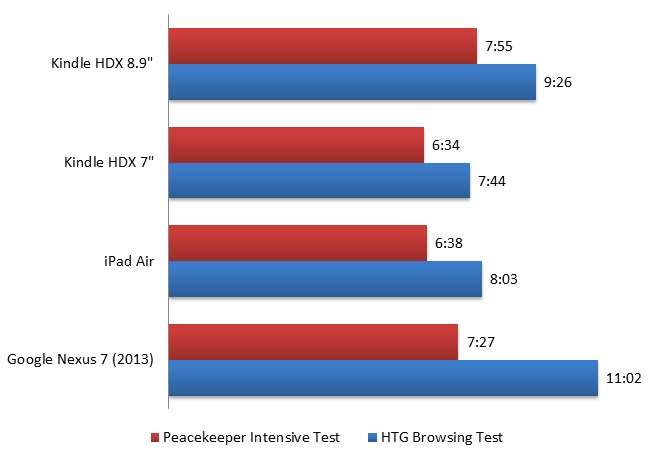
Batteritid: Testresultatene er i formatet hh: mm, jo høyere verdi, jo bedre.
Den viktigste referansen for de fleste brukere er batterilevetiden. Litt raskere eller tregere prosessor betyr ikke så mye som å gå tom for juice mens du sitter på toget uten laderen.
Vi gjennomførte batteritester med to verktøy. Først kjørte vi en test med HTGs interne surfesimulator. Surfesimulatoren er et skript som laster inn nettsider i en 20-sekunders rotasjonsplan. Denne testen er designet for å effektivt simulere uformell surfing som om du var oppe hele natten og dundret rundt på nettet. Surfingen fortsetter til batteriet er helt tomt.
Den andre testen er fredsbevarende batteritest. Denne testen løser Peacekeeper-nettlesertesten (en 4-5 minutters høyintensiv nettlesertest) på ubestemt tid til batteriet er utladet. Peacemaker-testen simulerer nærmere bruk av enheten til spill, videoer og mer intensiv surfing ettersom den beskatter enheten mer enn bare å laste inn nyhetsnettsteder og lignende.
Kindle HDX 8 'klarte seg betydelig bedre enn iPad air og Kindle HDX 7' klarte seg like godt som iPad Air. Alle disse tre enhetene klarte seg dårligere enn Google Nexus 7, som i rettferdighet er kjent for å ha god batterilevetid.
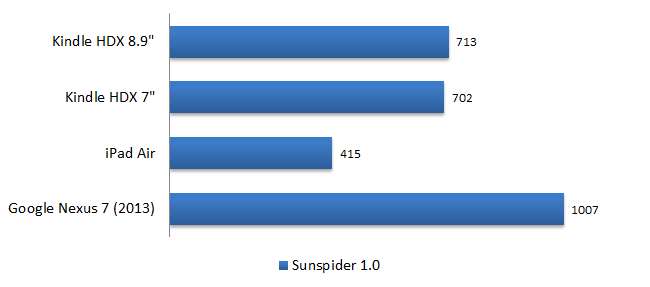
Browser Assessment - SunSpider Java Test: Testresultatene er i millisekunder, jo lavere verdi jo bedre.
SunSpider-testen måler hvor raskt den opprinnelige nettleseren på enheten (i tilfelle Kindles, dette betyr at Amazons Silk-nettleser) kunne utføre forskjellige JavaScript-tester. Tiltaket ovenfor er den sammensatte poengsummen for de forskjellige delprøvene og indikerer hvor raskt den kan behandle forespørslene. Mens Kindle ikke fungerte veldig bra, klarte det virkelig ikke å holde et lys til den svært optimaliserte versjonen av Safari på iPad Air.

Browser Assessment - Peacekeeper Browser Test: Testresultatene er en sammensatt score, jo høyere jo bedre.
Peacekeeper-nettlesertesten blander sammen forskjellige HTML5-, video- og grafiske gjengivelsestester for å gi en solid indikasjon på hvor godt en nettleser og maskinvaren den kjører på, kan håndtere det dynamiske innholdet som finnes på nettet. Med andre ord: hvor godt enheten kan takle den slags tunge YouTube-ser og flash-spill som de fleste brukere vil gjennomføre.
Kindles klarte seg moderat bra med Kindle HDX 7 ″, som standard hadde de en mindre skjerm for å skyve piksler til, litt bedre enn den større 8,9 ″-modellen. IPad-lufta fungerte dobbelt så bra på testen.
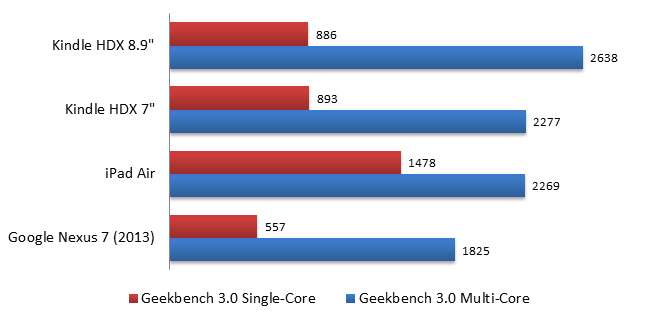
CPU-vurdering - Geekbench 3.0: Testresultatene er en kompositt, jo høyere poengsum jo bedre.
Geekbench benchmarker et bredt utvalg av CPU-avhengige elementer, inkludert heltallberegninger (ved hjelp av kryptering / dekrypteringstester og arkiv- / bildekomprimering / dekompresjon), flytende punktberegninger (slik som de som brukes til generering av fraktaler, bildefiltre og strålesporing), amd-minne lese / skrive. Testene utføres både på en enkelt kjerne og ved bruk av alle tilgjengelige kjerner på enheten.
Resultatene her var interessante ved at HDX-enhetene presterte dårligere enn iPad Air når det gjaldt prosessering med en kjerne, men i flerkjernetesten utførte HDX 7 on på nivå med den, og HDX 8.9 ″ gjorde det betydelig bedre.
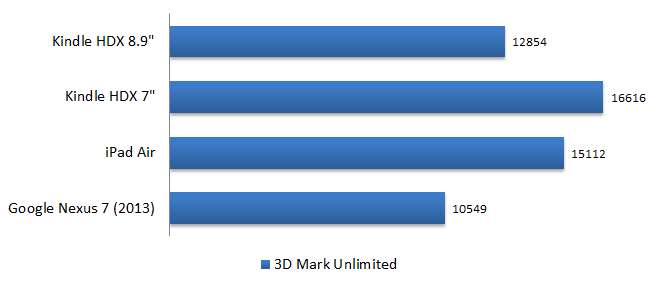
GPU-vurdering - 3DMark Unlimited: Sammensatt score, jo høyere tall jo bedre.
3DMark tilbyr GPU-stresstesting for et bredt utvalg av operativsystemer, både stasjonære og mobile. For vår GPU-test satte vi alle fire enhetene gjennom 3DMark Unlimited-testen som simulerer intensiv spill: den typen spill der bildefrekvenser faller, GPUer blir varme og batterireserver tømmes raskt. Jo høyere 3DMark-poengsummen er, desto bedre.
I GPU-stresstesten holdt Kindles seg mot iPad og utmerket seg utover Nexus. HDX 7 ″ viste seg å være spesielt snappy: med en lavere oppløsning, men samme CPU / GPU-kombinasjon, blåste den forbi storebror HDX 8.9 ″.
Nå igjen, vi vil understreke, referansene er gode fordi de gir oss en grunnlinje å sammenligne, men ofte i den virkelige verdenen, er forskjellene ikke merkbare, da det er en slik variasjon mellom den totale maskinvarepakken som ligger til grunn for hver enhet .
Du kan se på den lavere HDX 8,9 ″-poengsummen sammenlignet med iPad Air i GPU-stresstesten og tenke "Å nei, vel, det er ikke bra for spill!" Vi kastet en haug med grafisk intensive spill mot den som Rayman Jungle Run og Galaxy on Fire 2 HD uten noen indikasjon på at HDX-enhetene ikke kunne takle dem.
Det gode, det dårlige og dommen

Etter uker med testing, omprøving og stresstesting av enhetene, hva har vi å si om saken?
Det gode
- Skjermen er helt nydelig; den ekstremt høye ppi og nøyaktig fargegjengivelse gir en fantastisk skjerm.
- Begge modellene er veldig lette og behagelige å holde.
- Integrasjon med Amazonas økosystem av bøker, musikk og media er feilfri.
- Mayday-systemet er kjempebra. Hvis du kjøper et nettbrett til en mindre enn teknologisk kunnskapsrik slektning (eller du faktisk er den mindre enn teknologisk kunnskapsrike slektningen), er Mayday-funksjonen en gave. Det er bokstavelig talt to trykk, og du kan snakke med en teknisk support-spesialist som ikke bare kan snakke deg gjennom noe, men faktisk gjøre det for deg.
- FreeTime er, hendene nede, den absolutt beste barnesikringsløsningen som er tilgjengelig. Kombiner det med FreeTime ubegrenset, og for 2,99 dollar i måneden har du skaffet deg et super barnevennlig nettbrett med et nesten uendelig bibliotek med aldersmessige bøker og medier.
- De 7 ″ HDX starter på $ 229 og 8,9 ″ HDX starter på $ 379, og stiller HDX-serien i en solid mer økonomisk klasse enn den tilsvarende iPad Mini (starter på $ 399) og iPad Air (starter på $ 599)
Det dårlige
- Den blå disen rundt 7 ″-modellen er uakseptabel. Vi vil heller ha mindre enn perfekt fargegjengivelse enn en merkelig blå glorie rundt skjermen.
- Piano sorte aksenter? Kan også ha en klissete lapp som sier "Plasser stygge fingeravtrykk og smuss her".
- Appene for Android-butikken: Ja, vi forstår hvorfor Amazon har en egen appbutikk. Nei, vi liker det ikke. Å kjøpe apper for iOS og Android er irriterende nok, enn si apper for dette Android og at Android.
- Amazons Origami-tilfeller har potensial til å være kjempebra, men er nesten like tunge som nettbrettene de beskytter og koster alt for mye for det du får.
Dommen: Kindle Fire HDX-serien, spesielt 8,9 ″-modellen, er en fullstendig overhaling av Fire-nettbrettet og en mye, mye , trengte PR-makeover. Hvor du en gang kunne finne dusinvis av den tidlige modellen Kindle Fires på Craigslist med oppføringer som “Vant det som en dørpris. Ikke vil det. ” du vil sannsynligvis ikke snappe opp noen av HDX-ene på lignende måte når som helst snart. I motsetning til sine forgjengere er Fire HDX-enhetene faktisk raske, moderne og behagelige å bruke.
Hvis du ikke har investert mye i et annet nettbrettøkosystem som iOS App Store eller Android Google Play-butikken, er det veldig fornuftig å hente en Kindle Fire HDX. Hvis du kjøper for en ikke-teknologisk kunnskapsrik slektning (spesielt en som allerede bruker Amazon), er det igjen veldig fornuftig. Hvis du kjøper for et barn, er det ikke noe problem, da Kindle Fire's FreeTime-funksjon er uten tvil, spesielt når den kombineres med FreeTime Unlimited, det absolutt beste for barn i nettbrettmarkedet.
Kindle Fire HDX-er kombinert med det enorme mediebiblioteket tilgjengelig via Amazon (og tilgjengelig, i stor grad for gratis , til Amazon Prime-medlemmer) gjør den oppdaterte og snappy Fire-serien til en ekstremt tiltalende (og økonomisk) inngang til nettbrettmarkedet.
Utlevering av gjennomgang: Enhetene og dekslene som ble brukt til denne gjennomgangen ble lånt ut til How-To Geek av Amazon.







